Лучшие способы быстро и просто поставить песню на входящий звонок в андроиде за несколько минут
Содержание:
Способ 2. Используем онлайн-сервис
Не хотите ставить сторонний софт или находитесь в дороге или в гостях? Тогда вас выручат онлайн-сервисы. На них можно создать рингтон для андроид из любого музыкального файла для телефона или планшета. Рассмотрим алгоритм работы на примере сайта Ringer.org.
Откройте сайт онлайн-сервиса и загрузите песню
Кликните кнопку «Загрузить». Найдите песню на своем устройстве и подгрузите на сервер сайта.
В плеере отметьте маркерами фрагмент песни. Вы можете вручную указать начало и конец фрагмента в соответствующих полях под звуковой волной.
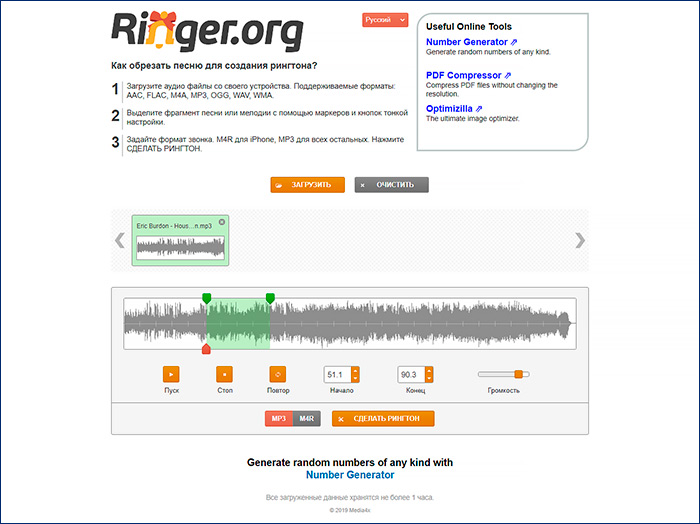
Отметьте подходящий отрывок мелодии с помощью специальных маркеров
Выберите формат MP3, чтобы сохранить трек для Android, и нажмите «Сделать рингтон». Затем нажмите «Скачать» в новом окошке.
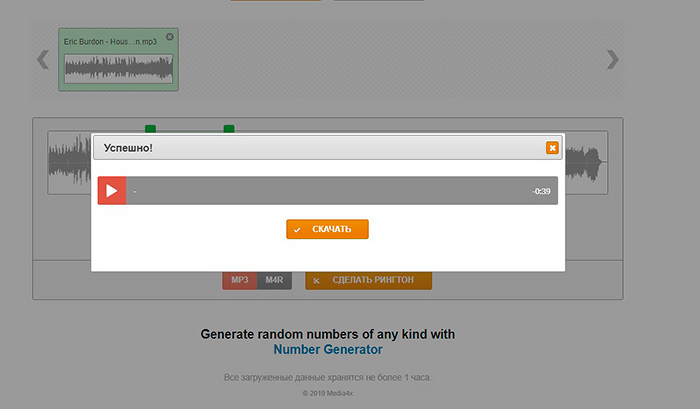
Скачайте обрезку к себе на компьютер
Минус этого способа, что при плохом соединении процесс заливки трека и обработки займет длительное время или может внезапно оборваться.
Способ 3. Приложение Ringtone Maker pro
Используйте мобильное приложение, чтобы создать и установить рингтон на телефон без компьютера. В магазине Google есть большое количество подходящих аудиоредакторов. Минус? Все они либо платные, либо полностью блокируют рабочий экран рекламой. Существуют бесплатные приложения с умеренным количеством рекламы, но они предлагают только базовый функционал, продвинутые функции придется докупать отдельно. В данном случае мы воспользуемся приложением Ringtone Maker pro.
- Щелкните зеленую кнопку «Ringtone». Выберите мелодию из телефона.
Откройте аудиозапись в приложении
Отметьте фрагмент и нажмите иконку дискеты вверху.
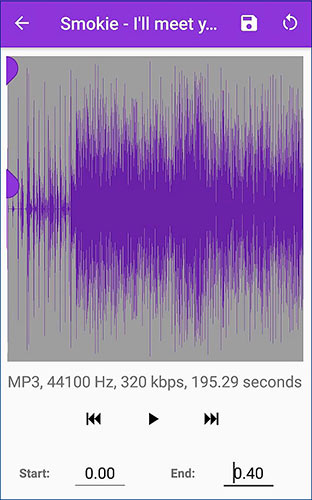
Обрежьте дорожку во встроенном плеере
Задайте имя рингтона и щелкните «Save». В новом окошке выберите, хотите ли вы сделать его рингтоном по умолчанию (Make default) или присвоить одному контакту (Assign to contact).
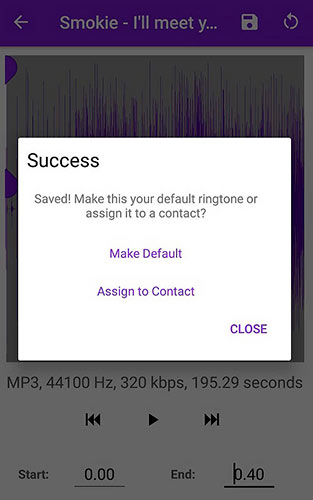
Укажите тип рингтона перед установкой
Способ 4. Встроенный проигрыватель на телефонах Android
Итак, вы создали мелодию для звонка и загрузили ее в телефон либо хотите поставить на вызов файл, который уже имеется на смартфоне. Чтобы установить песню на рингтон на андроид, сделайте следующее:
- Откройте проигрыватель «Музыка». Выберите «Все композиции».
- Найдите нужный трек и нажмите на три точки рядом с его названием.
- Кликните «Установить как сигнал».
Выберите любимую песню в менеджере файлов Android
Выберите необходимый вариант: сигнал будильника, тема звонка для отдельной сим-карты или уведомлений.
Укажите тип сигнала
Данный способ подходит практически для всех моделей Android, как Хонор, так и Мейзу, Xiaomi Редми и Самсунг. Кстати, через проигрыватель вы можете полностью удалить рингтон с андроида. Так же, как во втором пункте, нажмите на три точки рядом с названием трека и выберите «Удалить».
МТС: Гудок
Телекоммуникационная компания МТС предоставляет своим абонентам возможность подключить услугу GOOD’OK. Данная функция заменяет стандартные телефонные гудки во время вызова на выбранную пользователем мелодию. Весь перечень музыкальных произведений доступных для абонента можно посмотреть на сайте.
Описание услуги и стоимость
Услуга GOOD’OK — это не простая замена надоедливых мобильных звуков во время звонка. Мобильный оператор МТС предоставляет своим клиентам целый перечень платных функций, который следует разобрать отдельно.
Музыкальная шкатулка — позволяет пользователю выбрать сразу несколько мелодий, состоящих в одном пакете. Они будут проигрываться случайным образом, абонент никак не будет влиять на неё. Данная услуга подключается в том случае, если клиент не выбрал какую-то конкретную песню для своего номера телефона.
Своя волна — функция, которая обеспечивает голосовой звонок не простой определённой мелодией, а всеми песнями конкретного жанра, который выберет пользователь на сайте. Музыкальный плей-лист автоматически обновляется каждую неделю, а клиент может подключать до 6 разнообразных музыкальных направлений на один номер телефона.
Поймай GOOD’OK — возможность скопировать мелодию во время голосового вызова другого пользователя на свой номер телефона. Для этого абоненту необходимо нажать на клавиатуре мобильного аппарата клавишу *. Однако на данный момент функция недоступна в некоторых городах Российской Федерации. Полный список можно посмотреть на официальном сайте услуги
Некоторые особенности услуги GOOD’OK :
- услуга не работает за пределами территории Российской Федерации;
- при вызове со стационарного городского телефона на номер с функцией GOOD’OK, услуга не работает;
- функция не будет действительна при переадресации на другой номер;
- GOOD’OK заменяет только длинные сигналы ожидания соединения, другие звуки голосового вызова останутся неизменными.
Стоимость GOOD’OK от мобильного оператора будет завесеть от разряда подключаемой мелодии:
| Номер ценовой категории | Цена в рублях за месяц |
| 1 | 49,90 |
| 2 | 75 |
| 3 | 85 |
| 4 | 98 |
| 5 | 30 |
| 6 | 75 |
| 7 | 90 |
| 8 | 120 |
| 9 | 29,90 |
| 10 | 30 |
| 11 | 35 |
Как подключить и отключить
Подключает данная функция следующими путями:
- в личном кабинете пользователя на официальном сайте МТС;
- в специализированном мобильном приложении МТС GOOD’OK.
Отключить GOOD’OK можно тремя основными способами:
- USSD-командой *111*29#;
- через личный кабинет абонента;
- в мобильном приложении компании Мой МТС.
Функция отключится сразу же после оформления заявки об отказе.
Способ 1. Создаем мелодию в аудиоредакторе
Самый лучший способ создания рингтонов для Android – десктопные программы Windows для обработки аудио. Так вы не будете зависеть от скорости интернета и получите больше контроля над процессом. Мы рассмотрим данный вариант на примере программы для обрезки и обработки аудио АудиоМАСТЕР.
Этот аудиоредактор позволяет обрезать песню на рингтон андроид, улучшить звучание музыкального трека, вытянуть аудиодорожку из клипа или фильма, объединить несколько файлов в один и отредактировать аудио. Но самое удобное в программе то, что в нее уже встроена функция создания рингтона.
Шаг 1. Установите программу
Для начала нужно закачать на компьютер бесплатный дистрибутив программы. Запустите инсталляцию двойным щелчком мыши и дождитесь, когда софт будет готов к работе.
Шаг 2. Добавьте песню или мелодию
В стартовом окне нажмите пункт «Добавить файл». Найдите на жестком диске трек, который хотите установить на звонок Android, и загрузите его в программу.

Запустите АудиоМАСТЕР и загрузите мелодию, которую хотите поставить на звонок
Шаг 3. Создайте рингтон
Выделите мышкой участок, из которого будет создан музыкальный отрывок. Максимальная длина мелодии для звонка — 40 секунд. Вы можете прослушать песню, нажав кнопку проигрывания. Для большей точности можете изменить масштаб отображения звуковой волны. Далее кликнете по выделенному правой кнопкой мыши и выберите команду «Сохранить выделенное».

Выделите нужный участок трека и сохраните его
Программа предложит выбрать формат для мелодии звонка. Рингтоны для Android нужно экспортировать как файл MP3, однако подойдет также и расширение WAV. После укажите папку для экспорта и название файла.

MP3 — оптимальный формат аудио для рингтона на андроидах
После того, как музыкальный отрывок сохранится на компьютер, вы сможете дополнительно изменить файл. Для этого нажмите кнопку «Редактировать».
Здесь вы можете увеличить громкость MP3, добавить звуковые эффекты, соединить несколько аудиодорожек, настроить затухание или возрастание звука. Чтобы применить изменения к созданному файлу без повторного экспорта, нажмите на иконку дискеты на панели управления.
Готово – вы создали свой личный рингтон. Чтобы загрузить мелодию на телефон, подсоедините его к компьютеру через USB-кабель. Если вы используете ноутбук с bluetooth, то можете отправить файл с его помощью.
МегаФон: Замени гудок
Функция Замени гудок от оператора сотовой связи МегаФон предоставляет клиентам возможность поменять стандартные звуки сигнала ожидания вызова не музыкальную композицию или юмористическую зарисовку с конкретным именем.
Описание услуги и стоимость
Услуга Замени гудок имеет в себе множество подразделов и дополнительных опций, которые пользователь мобильной связи от телекоммуникационной компании МегаФон может подключить на свой номер телефона. Следует как можно детальнее рассмотреть каждую из предоставляемых особенностей данного предложения от оператора сотовой связи.
Заменить гудок можно на следующие виды композиций:
- Мелодия из Хит-Парада — предложение, которое соответствует своему названию. Во время голосового вызова, звонящий будет слушать популярную музыкальную композицию или шутку;
- Именной гудок — более индивидуальный подход для избавления от стандартного звукового сопровождения звонка. Эта функция предоставляет доступ к юмористическим зарисовкам или песням, в которых присутствует имя клиента оператора сотовой связи;
- Музыкальный канал — в данном предложении, вместо одной мелодии, пользователю предоставляются всевозможные композиции конкретного музыкального жанра: классика, шансон, рэп, рок, эстрадная музыка. К одному номеру телефона возможно подключить только один Музыкальный канал;
- Музыкальная шкатулка — три случайные мелодии, которые соответствуют одному выбранному пользователем жанру;
- Мелодия как у друга — копия на собственное устройство любой композиции вместо гудков, которая подключена на другом номере телефона.
Стоимость подключения будет зависеть от типа подключаемой к номеру мобильного аппарата композиции:
- абонентская плата услуги — 3 рубля в день;
- мелодии с ежедневной оплатой — 1 рубль в день;
- композиции с разовым платежом — 30 рублей;
- мелодии с ежемесячной абонентской платой — от 30 рублей;
- функция Именной гудок — от 20 рублей в месяц.
Как подключить и отключить
Подключить функцию Замени гудок можно следующими способами:
- выбрав интересующую услугу на специализированном сайте;
- позвонив по бесплатному номеру 0770;
- воспользовавшись приложением Замени гудок от оператора сотовой связи МегаФон;
- с помощью USSD-команды *551# для подключения функции Именной гудок.
Отключить данное предложение также не составит труда. Сделать это можно следующими способами:
- в личном кабинете на официальном сайте оператора сотовой связи МегаФон;
- набрав специальную USSD-команду *770*12#;
- с помощью бесплатного звонка оператору по номеру 0770.
Функция также отключается автоматически при блокировке телефонного номера пользователя.
Способ 5. Настройки Android
Еще один вариант использования встроенных возможностей Android – отредактировать настройки. Проделайте следующий путь в вашем телефоне:
- Откройте «Настройки» и найдите пункт «Звук».
Вы можете подготовить мелодию звонка средствами системы
Прокрутите экран, пока не найдете настройки сим-карты.
Для каждой симки можно настроить свой рингтон
В указанном случае на телефоне стоит две SIM. Для каждой из них можно настроить звук. Нажмите на название мелодии вызова и выберите вкладку «Музыка в памяти».
Выберите среди своего плейлиста подходящую для звонка мелодию
Отметьте нужный трек, чтобы добавить мелодию в рингтоны на андроид для этой карты. Затем кликните на галочку в верхнем правом углу экрана.
Теперь нажмите на пункт «Уведомления» и таким же образом установите сигнал на смс.
Если вам нужно поставить отдельный звук на определенный контакт, сделайте это через телефонную книгу.
Способы установки мелодии на звонок
После выполнения вышеперечисленных действий пользователи мобильных устройств смогут установить новую мелодию на звонок. В первую очередь нужно проверить файл на соответствие формату и отсутствие ошибок. Если припев песни соответствует пожеланиям владельца гаджета, его можно устанавливать в качестве рингтона. Для этого нужно перейти в настройки телефона. Название опций отличается в зависимости от установленной операционной системы. Если владелец гаджета длительно его применяет, разобраться в этом вопросе будет несложно.
В настройках нужно найти раздел «Звуки» и в нем выбрать опцию «Рингтон». На выбор пользователя будут представлены мелодии, доступные для выбора. Если они его не устраивает, нужно перейти в раздел выбора собственных мелодий. Затем осуществляется переход в папку или проигрыватель, в котором располагается нужный файл. Он выбирается в качестве мелодии звонка. Перечисленные действия нужно подтвердить, нажав на кнопку «Сохранить». На этом процедура будет завершена и пользователь будет слышать любимую мелодию во время входящих вызовов.
В некоторых моделях телефонов допускается устанавливать на звонок не только аудио, но и видео файлы. В целом процедура их загрузки, передачи, обрезки и установки не отличается, но из-за большего размера файлов будет проводиться долго.
Рекомендовано проверить, действительно ли мелодия установилась на звонок, так как это может не произойти при допущении ошибок. В таком случае рекомендовано дополнительно ознакомиться с тем, как устанавливается рингтоны на телефонах с разными операционными системами.
Присвоение мелодии контактам
Установка мелодии на отдельный контакт доступна практически на всех мобильных устройствах, которая имеет современную ОС. Это позволяет пользователям отличать звонок одного абонента от другого. Выполняется эта процедура через меню «Контакты». Стандартных инструментов системы будет достаточно, и пользователям не придется дополнительно скачивать приложения. Для этого нужно воспользоваться следующей инструкцией:
Вы можете установить конкретную мелодию на каждого абонента из своей телефонной книги
Выберите мелодию из списка предложенных
- Выбирается раздел «Хранилище мультимедиа» и указывается в путь к мелодии, которую можно поставить на звонок.
- Перечисленные действия подтверждаются нажатием кнопки «Сохранить».
Телефоном будет предложен список стандартных мелодий или у пользователя будет возможность установить уникальную песню. Перечисленные действия незначительно отличаются в зависимости от вида операционной системы и ее версии. При правильном выполнении всех действий, мелодия будет установлена на выбранный контакт. Произвести эту процедуру можно для каждого абонента по отдельности. В некоторых случаях можно сразу установить нужный рингтон для группы абонентов.
Если песня не установилась на отдельную запись телефонной книги, проверьте место ее хранения. Номера абонентов могут сохраняться в памяти телефона или на SIM-карте
Обратите внимание, что установка индивидуального рингтона доступна только на контакты, расположенные в памяти телефона.
Особенности установки на Android телефон
Далеко не все владельцы телефон Android умеет пользоваться системой, что приводит к затруднениям. Установка собственной мелодии на звонок не вызывает трудностей и может выполняться посредством использования диспетчера файлов, встроенного проигрывателя или стандартных настроек телефона. Установка через файловый менеджер проходит следующим образом:
Откройте на своем телефоне список приложений
Выберите понравившуюся вам мелодию
Затем выберите действие, которое вы хотите совершить с мелодией
Для установки мелодии через встроенный проигрыватель нужно воспользоваться следующие инструкцией:
Откройте установленный на вашем телефоне плеер
Выберите композицию и откройте диалоговое окно
Для установки мелодии через настройки телефона выполняются следующие действия:
Отыщите пункт Настройки в меню вашего телефона
Настройте звучание сигнала и выберите мелодию
Перечисленные способы позволяют в максимально сжатые сроки выбрать мелодию для установки на звонок.




